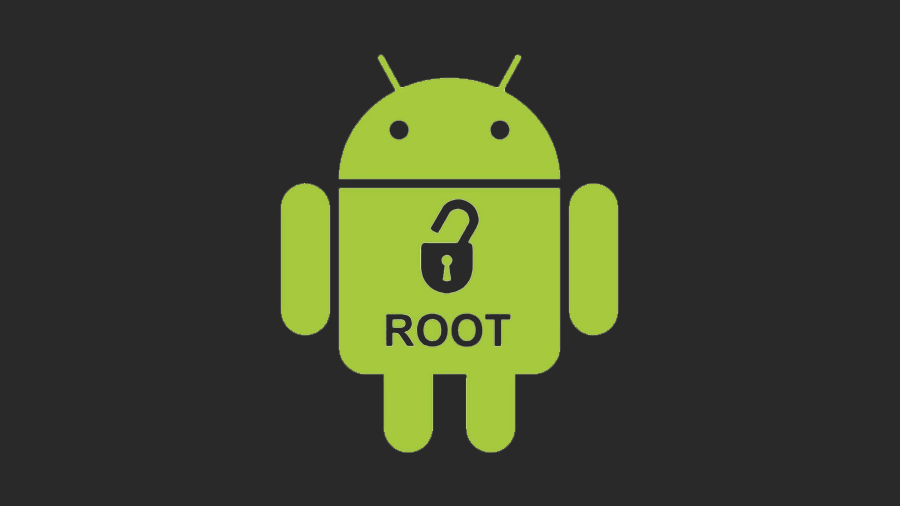ونڈوز 10 میں ہارڈ ڈرائیو کا فارمیٹ کیسے کریں
اس میں استعمال کرنے کے ل You آپ کو ایک ہارڈ ڈرائیو فارمیٹ کرنے کی ضرورت ہے ونڈوز . اگر آپ نے نئی ہارڈ ڈرائیو خریدی ہے تو ، آپ کو پہلی بار اسے فارمیٹ کرنے کی ضرورت پڑسکتی ہے - یا یہ استعمال کرنے کے لئے تیار ہوسکتا ہے۔ اگر آپ پرانی ہارڈ ڈرائیو کو دوبارہ استعمال کررہے ہیں تو ، اسے فارمیٹ کرنا صاف ستھرا کرنے کا ایک مؤثر طریقہ ہے۔ یہ ہدایت نامہ آپ کو ونڈوز 10 میں استعمال کے ل a ڈرائیو کو فارمیٹ کرنے کے عمل میں گزرے گا۔ اس مضمون میں ، ہم ونڈوز 10 میں ہارڈ ڈرائیو کو فارمیٹ کرنے کا طریقہ کے بارے میں بات کرنے جارہے ہیں۔ آئیے شروع کریں!
کہکشاں S7 کیمرا کام نہیں کررہا ہے
ڈرائیو کو دوبارہ فارمیٹنگ کرنا
اشارہ: کسی ہارڈ ڈرائیو کی شکل دینے سے اس سے تمام اعداد و شمار مکمل طور پر ختم ہوجاتے ہیں۔ اس عمل کو شروع کرنے سے پہلے ، یقینی بنائیں کہ آپ جو ڈیٹا رکھنا چاہتے ہیں اس کا بیک اپ لیں۔
ہارڈ ڈرائیو کی شکل دینے کا آسان ترین طریقہ فائل ایکسپلورر کے ذریعے ہے۔ ونڈوز کی کلید دبائیں ، پھر فائل ایکسپلورر ٹائپ کرکے اور انٹر دبائیں۔ فائل ایکسپلورر ونڈو کے بائیں طرف والے بار میں یہ پی سی سیکشن ہے۔ اس پی سی سیکشن کے نیچے آپ کے کمپیوٹر میں ہارڈ ڈرائیوز میں سے ہر ایک کے لئے اندراج ہے۔ آپ جس ہارڈ ڈرائیو کو فارمیٹ کرنا چاہتے ہیں اس پر دائیں کلک کریں اور سیاق و سباق کے مینو سے فارمیٹ پر کلک کریں۔
فارمیٹنگ ونڈو آپ کو یہ منتخب کرنے کی اجازت دیتا ہے کہ آپ کون سا مختص یونٹ سائز استعمال کرنا چاہتے ہیں۔ یہ پیمائش کلسٹرز کا سائز ہے جس میں ہارڈ ڈرائیو تقسیم ہوتی ہے۔ جب کلسٹر میں کسی بھی ڈیٹا کو تبدیل کرتے وقت پورا کلسٹر اوور رائٹ ہونا ضروری ہے۔ لہذا ، عام طور پر ، آپ کو یہ پہلے سے طے شدہ ، 4096 بائٹس کی سب سے چھوٹی سیٹنگ میں چھوڑ دینا چاہئے۔
آپ حجم کا لیبل بھی تبدیل کرسکتے ہیں۔ فائل ایکسپلورر میں یہ نام ہے۔ آپ جو نام چاہتے ہیں اسے مقرر کریں۔ یہ بھی مشورہ دیا جاتا ہے کہ آپ فوری فارمیٹ کو فعال چھوڑ دیں۔ فوری فارمیٹ متعدد چیک کو چھوڑ دیتا ہے اور فرض کرتا ہے کہ ڈرائیو غلطیوں سے پاک ہے۔ فوری فارمیٹ کو غیر فعال کرنے سے اس عمل کو بڑی ہارڈ ڈرائیو میں گھنٹوں وقت لگ سکتا ہے۔ جب تک کہ آپ زیادہ دن انتظار کرنے میں خوش نہ ہوں اور شبہ ہے کہ ڈرائیو میں خراب شعبے ہوسکتے ہیں۔ یہ تجویز کیا جاتا ہے کہ آپ فوری فارمیٹ کو چالو کریں۔
اشارہ:
آپ اس ٹول میں اندرونی ہارڈ ڈرائیوز کے ل the استعداد یا فائل سسٹم فارمیٹ کو تشکیل نہیں دے سکتے ہیں۔ تاہم ، بیرونی ہارڈ ڈرائیوز اور دیگر ہٹنے والا میڈیا کے ل you ، آپ NTFS ، FAT32 اور exFAT کے درمیان انتخاب کرسکیں گے۔ اگر آپ صرف ونڈوز کے ساتھ ہارڈ ڈرائیو استعمال کرنا چاہتے ہیں تو این ٹی ایف ایس ایک محفوظ شرط ہے۔ اگر آپ دوسرے آپریٹنگ سسٹم پر بھی ڈرائیو استعمال کرنا چاہتے ہیں تو ، ایکس ایف اے ٹی بہتر مطابقت پیش کرتا ہے۔
0x803f7001 ونڈوز 10 ایکٹیویشن
فارمیٹ کی ترتیبات سے خوش ہونے کے بعد ، اسٹارٹ پر کلک کریں۔ آپ کو ایک انتباہ پاپ اپ ملے گا جس سے آپ کو آگاہ کیا جائے گا کہ فارمیٹنگ سے ہارڈ ڈرائیو کا صفایا ہوجائے گا۔ اگر آپ نے جو بھی ڈیٹا چاہتے ہیں اس کا بیک اپ لیا ہے تو دبائیں ٹھیک ہے ڈرائیو کی شکل دینا شروع کرنا۔ عمل مکمل ہونے کے بعد ، ایک چھوٹی سی پاپ اپ ونڈو اس بات کی تصدیق کرے گی کہ فارمیٹ مکمل ہے۔
mee6 واضح کام نہیں کر رہا ہے
فارمیٹنگ ڈرائیوز پہلی بار
اگر کوئی ڈرائیو مکمل طور پر غیر فارمیٹڈ ہے تو یہ فائل ایکسپلورر میں ظاہر نہیں ہوسکتی ہے کہ آپ اسے فارمیٹ کرنے کے قابل ہو۔ اس صورت میں ، آپ کو ونڈوز کی + X شارٹ کٹ کو دبانے اور ڈسک مینجمنٹ پر کلک کرنے کی ضرورت ہے۔ اگر ڈرائیو کو را کے طور پر درج کیا گیا ہے تو آپ دائیں کلک کر کے فارمیٹ منتخب کرسکتے ہیں۔ فارمیٹ کا عمل پہلے کی طرح ہی ہے ، حالانکہ یہاں آپ کے پاس فائل اور فولڈر کے کمپریشن کو فعال کرنے کا انتخاب ہوگا۔ آپ کو اس اختیار کو غیر فعال چھوڑ دینا چاہئے کیونکہ یہ نام کے مطابق کمپریشن کے لئے تعاون کو قابل بنانے کے بجائے ، ڈرائیو کے پورے مشمولات کو کمپریس کرے گا۔
نتیجہ اخذ کرنا
ٹھیک ہے ، یہ سب لوگ تھے! میں امید کرتا ہوں کہ آپ لوگ یہ مضمون پسند کریں گے اور آپ کو یہ مددگار ثابت ہوں گے۔ ہمیں اس پر اپنی رائے دیں۔ نیز اگر آپ لوگوں سے بھی اس مضمون سے متعلق مزید سوالات ہیں۔ اس کے بعد ذیل میں تبصرے کے سیکشن میں ہمیں بتائیں۔ ہم جلد ہی آپ کے پاس واپس آجائیں گے۔
ایک اچھا دن ہے!
یہ بھی ملاحظہ کریں: ونڈوز 10 میں ایپس کو ویب کیم استعمال کرنے سے روکیں